Photoshop和AI设计时尚音乐节字体海报(2)
文章来源于 飞特网,感谢作者 Aman 给我们带来经精彩的文章!第三步 添加文字--完美解决方案
1、按ctrl+T,输入文字 "完美解决方案",大小 188pt,颜色 #E83B71;字间距 -75px
2、用前面两步相同的方法做出立体效果,注意文字节点调整;
3、在处理高光面和阴影面的时候,这里有个偷懒的方法:就是只要处理头尾3个字(完,方,案)就行了,中间的文字可在ps中将立体背景用画笔工具涂黑掉
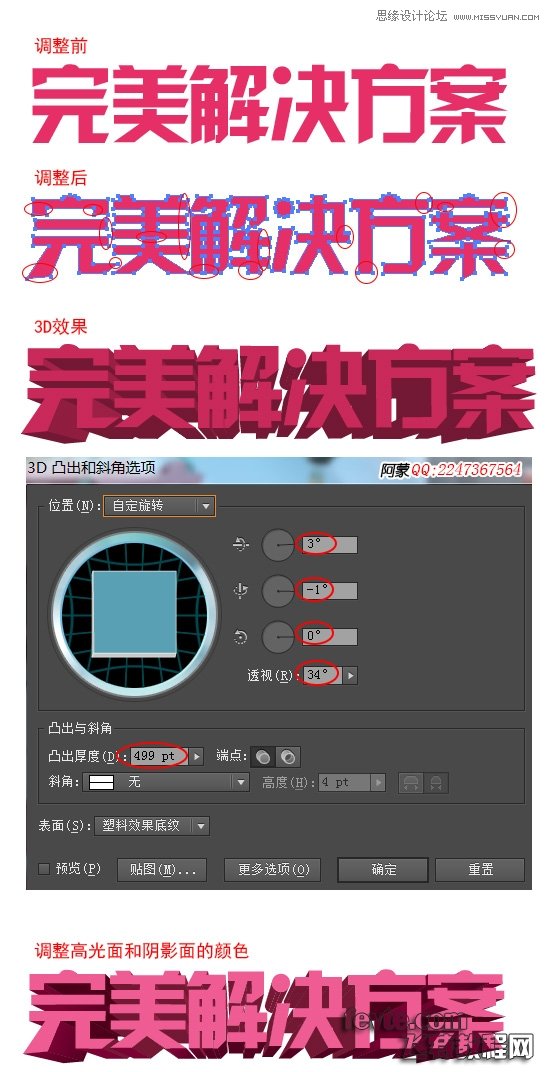
第四步 全部立体字效果
到这里,AI制作立体字部分就完成了,接下来要将立体字复制到ps中进行处理
需要矢量文件的同学也可以下载我的源文件来参考。"立体字-矢量" 下载
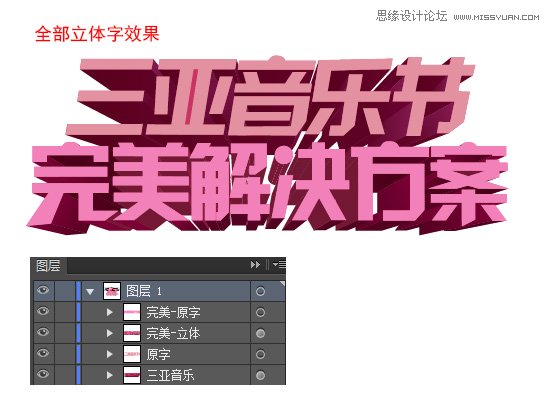
第五步 打开ps,添加背景
1、打开photoshop,按ctrl+N,新建一个文档 大小 1200x600,命名为"三亚音乐节"
2、打开素材 海滩背景 将背景到拖到新建的文档中;命名为"海滩"

第六步 将立体字拖动到ps中
1、从AI选择"三亚音乐"图层,拖动到ps中,ps自动将其转换为矢量智能对象,我们将它也命名为"三亚音乐"
2、从AI选择"原字"图层,拖动到ps中,ps自动将其转换为矢量智能对象,我们将它也命名为"原字"
注意:如果你想将细节处理的更好,在AI中你可以将立体图层"三亚音乐"格式化(对象 -> 格式化),这样立体字面与面之间缝隙就不会那么明显
3、相同的方法,将"完美-立体"和"完美-原字"图层,拖到ps中,分别命名为"完美-立体"和"完美-原字"
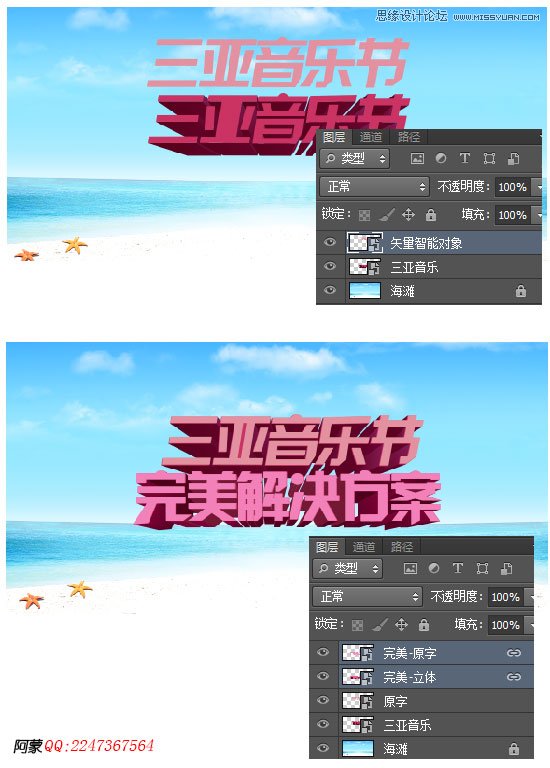
第七步 设置前景文字
1、选择图层"原字"和"完美-原字",然后按ctrl+E将其合并;命名为"三亚-完美"
2、选择图层"三亚-完美",然后按ctrl+G,创建一个编组,命名为"前景文字"
3、双击"三亚-完美",打开图层样式,选择"颜色叠加" 颜色 #e28fa1;然后选择"内阴影" 设置如图所示
4、将"三亚-完美"转换成智能对象
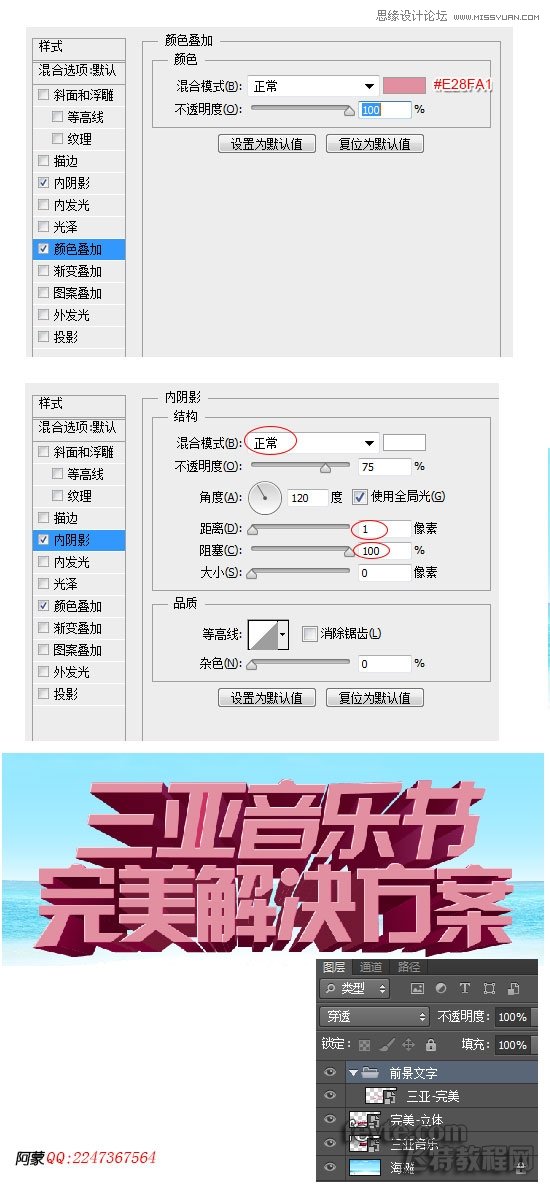
第八步 添加前景设色彩
1、用钢笔工具(P),在图层"三亚-完美"上方添加一个绘制一个矢量图层,如图所示;修改填充为渐变方式 颜色从 #e72f65 到 #e97ba8 角度 65°;并将图层混合模式改成"叠加";
2、用钢笔工具(P),绘制剩余色彩块,填充方式可以自由发挥;也可以参考用原图;其中有两个高光色块必须要添加,填充方式为径向渐变 从 白色到透明
3、最后将色块层进行遮罩,将鼠标移到"三亚-完美"和"形状1"图层之间点击,按住alt键,然后点击;接着应用到所有色块
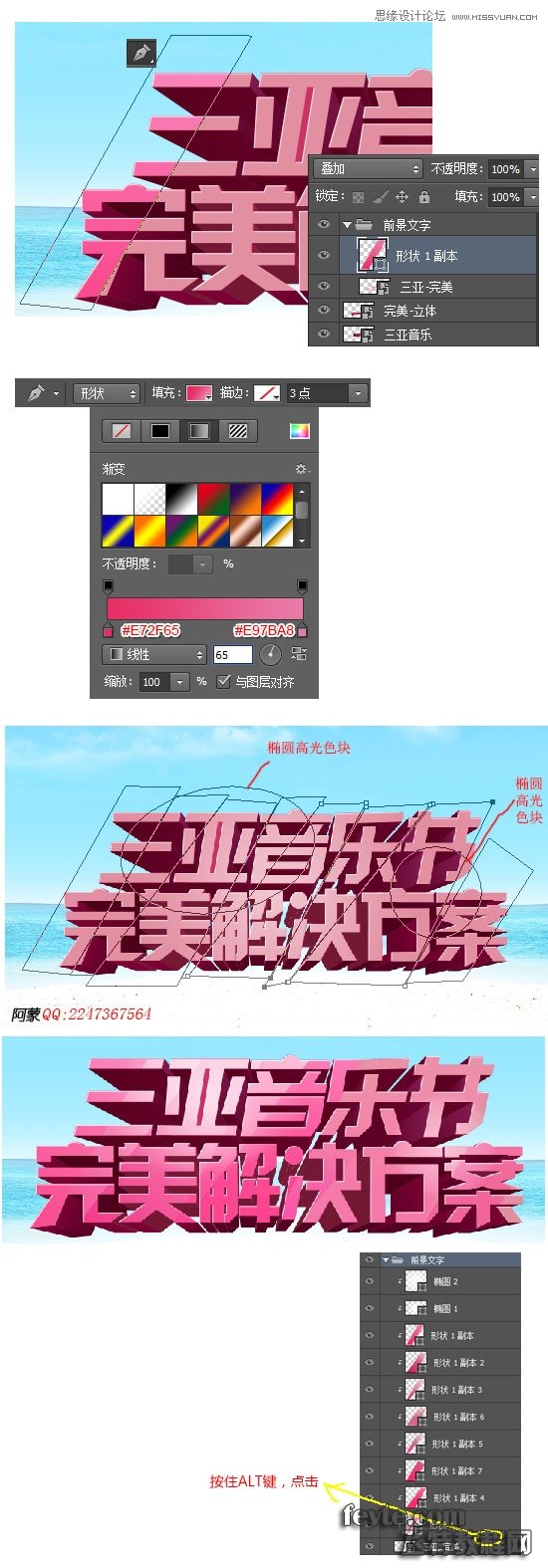
 情非得已
情非得已
-
 Photoshop设计撕纸特效的人物海报教程2020-10-28
Photoshop设计撕纸特效的人物海报教程2020-10-28
-
 Photoshop制作立体风格的国庆节海报2020-10-10
Photoshop制作立体风格的国庆节海报2020-10-10
-
 Photoshop设计撕纸特效的人像海报2020-03-27
Photoshop设计撕纸特效的人像海报2020-03-27
-
 图标设计:用PS制作奶油质感手机主题图标2019-11-06
图标设计:用PS制作奶油质感手机主题图标2019-11-06
-
 图标设计:用PS制作中国风圆形APP图标2019-11-01
图标设计:用PS制作中国风圆形APP图标2019-11-01
-
 手机图标:用PS设计儿童贴画风格的APP图标2019-08-09
手机图标:用PS设计儿童贴画风格的APP图标2019-08-09
-
 电影海报:用PS制作蜘蛛侠海报效果2019-07-09
电影海报:用PS制作蜘蛛侠海报效果2019-07-09
-
 创意海报:用PS合成铁轨上的霸王龙2019-07-08
创意海报:用PS合成铁轨上的霸王龙2019-07-08
-
 电影海报:用PS设计钢铁侠电影海报2019-07-08
电影海报:用PS设计钢铁侠电影海报2019-07-08
-
 立体海报:用PS制作创意的山川海报2019-05-22
立体海报:用PS制作创意的山川海报2019-05-22
-
 Photoshop设计猕猴桃风格的APP图标2021-03-10
Photoshop设计猕猴桃风格的APP图标2021-03-10
-
 Photoshop制作逼真的毛玻璃质感图标2021-03-09
Photoshop制作逼真的毛玻璃质感图标2021-03-09
-
 Photoshop结合AI制作抽象动感的丝带2021-03-16
Photoshop结合AI制作抽象动感的丝带2021-03-16
-
 Photoshop结合AI制作炫酷的手机贴纸2021-03-16
Photoshop结合AI制作炫酷的手机贴纸2021-03-16
-
 Photoshop设计撕纸特效的人物海报教程
相关文章16362020-10-28
Photoshop设计撕纸特效的人物海报教程
相关文章16362020-10-28
-
 Photoshop制作立体风格的国庆节海报
相关文章7132020-10-10
Photoshop制作立体风格的国庆节海报
相关文章7132020-10-10
-
 Photoshop制作时尚大气的足球比赛海报
相关文章11832020-07-09
Photoshop制作时尚大气的足球比赛海报
相关文章11832020-07-09
-
 Photoshop合成加勒比海盗风格电影海报
相关文章17202020-04-02
Photoshop合成加勒比海盗风格电影海报
相关文章17202020-04-02
-
 Photoshop制作花朵穿插文字海报教程
相关文章24942020-04-02
Photoshop制作花朵穿插文字海报教程
相关文章24942020-04-02
-
 Photoshop设计撕纸特效的人像海报
相关文章25062020-03-27
Photoshop设计撕纸特效的人像海报
相关文章25062020-03-27
-
 Photoshop设计保护动物公益海报教程
相关文章16782020-03-24
Photoshop设计保护动物公益海报教程
相关文章16782020-03-24
-
 Photoshop制作火焰燃烧风格的武士海报
相关文章6962020-03-17
Photoshop制作火焰燃烧风格的武士海报
相关文章6962020-03-17
